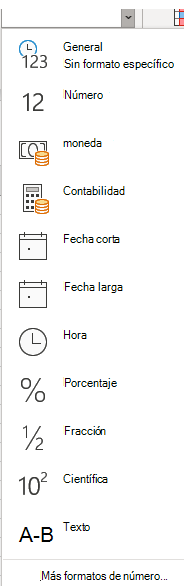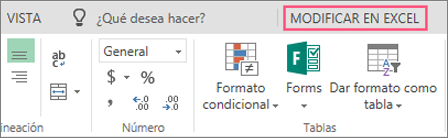Para mostrar los números como moneda, puede aplicar el formato Moneda o el formato Contabilidad.
(Encontrará una comparación de los dos formatos en la sección Moneda o contabilidad, a continuación).
-
Seleccione las celdas a las que desea dar formato y, a continuación, en el grupo Número de la pestaña Inicio, haga clic en la flecha hacia abajo en el cuadro Formato de número.
-
Elija Moneda oContabilidad.
Excel para la Web aplica el símbolo de moneda predeterminado y las posiciones decimales correspondientes en las celdas seleccionadas.
¿Moneda o contabilidad?
Aunque tanto el formato de moneda como el formato de contabilidad pueden usarse para mostrar correctamente los valores monetarios, existen algunas diferencias entre ellos, como se muestra en la tabla siguiente.
|
Formato |
Descripción |
Ejemplo |
|---|---|---|
|
Moneda |
Con este formato:
|
|
|
Contabilidad |
Con este formato:
|
|
Cambiar el símbolo de moneda predeterminado
Todavía no se puede cambiar el símbolo de moneda predeterminado del dólar Excel para la Web todavía; pero si tiene la aplicación de escritorio de Excel, puede hacer clic en Abrir en Excel y seguir las instrucciones aquí para especificar el símbolo de moneda predeterminado que desee. Después de aplicar el símbolo de moneda, guarde la hoja de cálculo y vuelva a abrirla en Excel para la Web.
Para obtener noticias sobre las últimas Excel para la Web actualizaciones, visite el blog de Microsoft Excel.
Para obtener acceso a todas las aplicaciones y servicios de Office, pruebe o compre el conjunto completo en Office.com.